This is a viewer only at the moment see the article on how this works.
To update the preview hit Ctrl-Alt-R (or ⌘-Alt-R on Mac) or Enter to refresh. The Save icon lets you save the markdown file to disk
This is a preview from the server running through my markdig pipeline
Dit is een vrij eenvoudig artikel, maar zal betrekking hebben op een deel van de ziekte van het gebruik FluentEmail in ASP.NET Core om HTML e-mails te versturen die ik elders niet heb gezien.
Het versturen van HTML mails is zelf vrij eenvoudig met SmtpClient, maar het is niet erg flexibel en ondersteunt geen dingen zoals sjablonen of bijlagen. FluentEmail is hiervoor een geweldige bibliotheek, maar het is niet altijd duidelijk hoe het te gebruiken in ASP.NET Core.
FluentEmail met Razorlight (het is ingebouwd) kunt u sjabloon uw e-mails met behulp van Razor syntax. Dit is geweldig als het u toelaat om de volledige kracht van Razor te gebruiken om uw e-mails te maken.
Ten eerste moet u de FluentEmail.Core, FluentEmail.Smtp & FluentEmail.Razor bibliotheken installeren:
dotnet add package FluentEmail.Core
dotnet add package FluentEmail.Smtp
dotnet add package FluentEmail.Razor
Om dingen gescheiden te houden creëerde ik vervolgens een IServiceCollection extensie die de FluentEmail diensten opzet:
namespace Mostlylucid.Email;
public static class Setup
{
public static void SetupEmail(this IServiceCollection services, IConfiguration config)
{
var smtpSettings = services.ConfigurePOCO<SmtpSettings>(config.GetSection(SmtpSettings.Section));
services.AddFluentEmail(smtpSettings.SenderEmail, smtpSettings.SenderName)
.AddRazorRenderer();
services.AddSingleton<ISender>(new SmtpSender( () => new SmtpClient()
{
DeliveryMethod = SmtpDeliveryMethod.Network,
Host = smtpSettings.Server,
Port = smtpSettings.Port,
Credentials = new NetworkCredential(smtpSettings.Username, smtpSettings.Password),
EnableSsl = smtpSettings.EnableSSL,
UseDefaultCredentials = false
}));
services.AddSingleton<EmailService>();
}
}
##SMTP Instellingen
Zoals u zult zien heb ik ook de IConfigSectie methode gebruikt die in mijn vorig artikel om de SMTP-instellingen te krijgen.
var smtpSettings = services.ConfigurePOCO<SmtpSettings>(config.GetSection(SmtpSettings.Section));
Dit komt uit het appsettings.json bestand:
"SmtpSettings":
{
"Server": "smtp.gmail.com",
"Port": 587,
"SenderName": "Mostlylucid",
"Username": "",
"SenderEmail": "[email protected]",
"Password": "",
"EnableSSL": "true",
"EmailSendTry": 3,
"EmailSendFailed": "true",
"ToMail": "[email protected]",
"EmailSubject": "Mostlylucid"
}
Opmerking: Voor Google SMTP als u gebruik maakt van MFA (die u *Echt waar. moet je een app-wachtwoord voor uw account.
Voor lokale dev kunt u dit toevoegen aan uw secrets.json bestand:
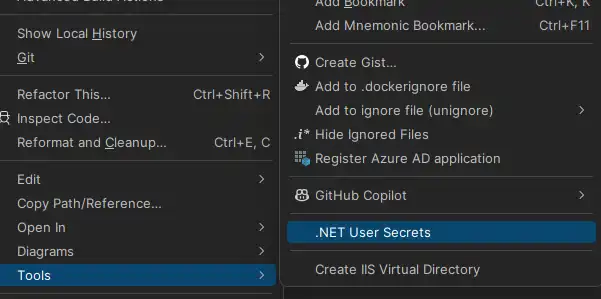
Voor docker componeren gebruik je normaal zou opnemen dit in een.env bestand:
SMTPSETTINGS_USERNAME="[email protected]"
SMTPSETTINGS_PASSWORD="<MFA PASSWORD>" -- this is the app password you created
Dan in de docker componeren bestand u injecteert deze als env variabelen:
services:
mostlylucid:
image: scottgal/mostlylucid:latest
ports:
- 8080:8080
environment:
- SmtpSettings__UserName=${SMTPSETTINGS_USERNAME}
- SmtpSettings__Password=${SMTPSETTINGS_PASSWORD}
Neem een notitie van de afstand, want dit kan je echt verpesten met sukkel componeren. Om te controleren wat er geïnjecteerd is kunt u gebruiken
docker compose config
Om je te laten zien hoe het bestand eruit ziet met deze geïnjecteerde.
Een probleem met Fluent Email is dat je dit moet toevoegen aan je csproj
<PropertyGroup>
<PreserveCompilationContext>true</PreserveCompilationContext>
</PropertyGroup>
Dit komt omdat FluentEmail gebruik maakt van RazorLight die dit nodig heeft om te werken.
Voor de sjabloon bestanden, kunt u ze opnemen in uw project als Content bestanden of zoals ik doe in de docker container, kopieer de bestanden naar de uiteindelijke afbeelding
FROM build AS publish
RUN dotnet publish "Mostlylucid.csproj" -c $BUILD_CONFIGURATION -o /app/publish /p:UseAppHost=false
FROM base AS final
WORKDIR /app
COPY --from=publish /app/publish .
# Copy the Markdown directory
COPY ./Mostlylucid/Markdown /app/Markdown
COPY ./Mostlylucid/Email/Templates /app/Email/Templates
# Switch to a non-root user
USER $APP_UID
Oké, terug naar de code.
Nu hebben we het allemaal opgezet kunnen we de Email Service toevoegen. Dit is een eenvoudige service die een sjabloon neemt en een e-mail stuurt:
public class EmailService(SmtpSettings smtpSettings, IFluentEmail fluentEmail)
{
public async Task SendCommentEmail(string commenterEmail, string commenterName, string comment, string postSlug)
{
var commentModel = new CommentEmailModel
{
PostSlug = postSlug,
SenderEmail = commenterEmail,
SenderName = commenterName,
Comment = comment
};
await SendCommentEmail(commentModel);
}
public async Task SendCommentEmail(CommentEmailModel commentModel)
{
// Load the template
var templatePath = "Email/Templates/MailTemplate.template";
await SendMail(commentModel, templatePath);
}
public async Task SendContactEmail(ContactEmailModel contactModel)
{
var templatePath = "Email/Templates/ContactEmailModel.template";
await SendMail(contactModel, templatePath);
}
public async Task SendMail(BaseEmailModel model, string templatePath)
{
var template = await File.ReadAllTextAsync(templatePath);
// Use FluentEmail to send the email
var email = fluentEmail.UsingTemplate(template, model);
await email.To(smtpSettings.ToMail)
.SetFrom(smtpSettings.SenderEmail, smtpSettings.SenderName)
.Subject("New Comment")
.SendAsync();
}
}
Zoals u hier kunt zien hebben we twee methoden, een voor Reacties en een voor het Contactformulier (Stuur me een mail! ). In deze app laat ik je inloggen zodat ik de mail kan krijgen waar het vandaan komt (en om spam te vermijden).
Echt het grootste deel van het werk wordt hier gedaan:
var template = await File.ReadAllTextAsync(templatePath);
// Use FluentEmail to send the email
var email = fluentEmail.UsingTemplate(template, model);
await email.To(smtpSettings.ToMail)
.SetFrom(smtpSettings.SenderEmail, smtpSettings.SenderName)
.Subject("New Comment")
.SendAsync();
Hier openen we een sjabloonbestand, voegen het model met de inhoud voor de e-mail toe, laden het in FluentEmail en versturen het vervolgens. Het sjabloon is een eenvoudig Razor bestand:
@model Mostlylucid.Email.Models.ContactEmailModel
<!DOCTYPE html>
<html class="dark">
<head>
<title>Comment Email</title>
</head>
<body>
<h1>Comment Email</h1>
<p>New comment from email @Model.SenderEmail name @Model.SenderName</p>
<p>Thank you for your comment on our blog post. We appreciate your feedback.</p>
<p>Here is your comment:</p>
<div>
@Raw( @Model.Comment)</div>
<p>Thanks,</p>
<p>The Blog Team</p>
</body>
</html>
Deze worden opgeslagen als.template bestanden in de map E-mail/Templates. Je kunt.cshtml bestanden gebruiken, maar het veroorzaakt een probleem met de @Raw tag in de sjabloon (het is een scheermes ding).
Eindelijk komen we bij de controller; het is echt vrij eenvoudig
[HttpPost]
[Route("submit")]
[Authorize]
public async Task<IActionResult> Submit(string comment)
{
var user = GetUserInfo();
var commentHtml = commentService.ProcessComment(comment);
var contactModel = new ContactEmailModel()
{
SenderEmail = user.email,
SenderName =user.name,
Comment = commentHtml,
};
await emailService.SendContactEmail(contactModel);
return PartialView("_Response", new ContactViewModel(){Email = user.email, Name = user.name, Comment = commentHtml, Authenticated = user.loggedIn});
return RedirectToAction("Index", "Home");
}
Hier krijgen we de gebruikersinfo, verwerken we het commentaar (ik gebruik een eenvoudige markdown processor met Markdig om markdown te converteren naar HTML) en versturen we de e-mail.